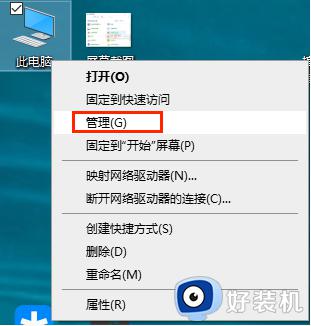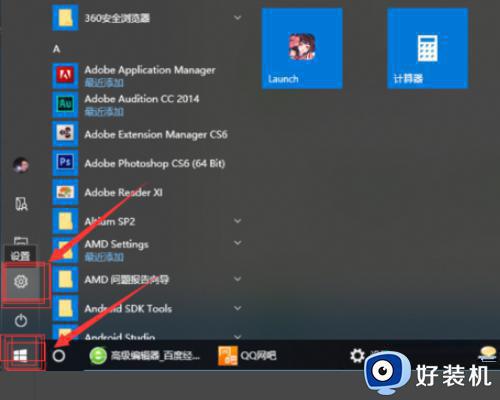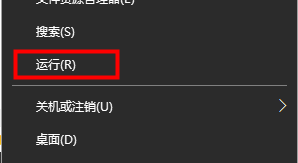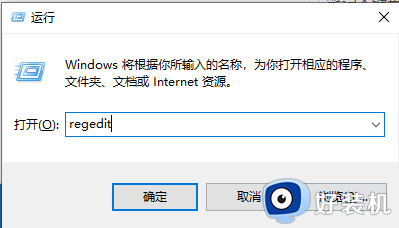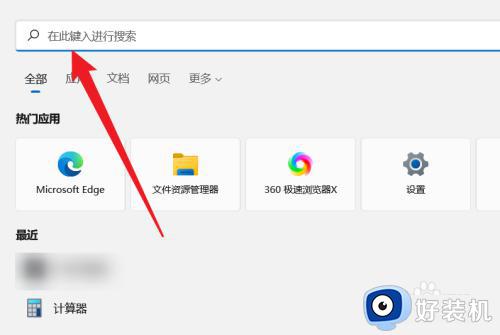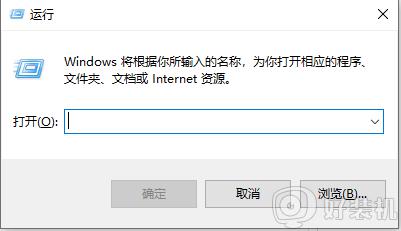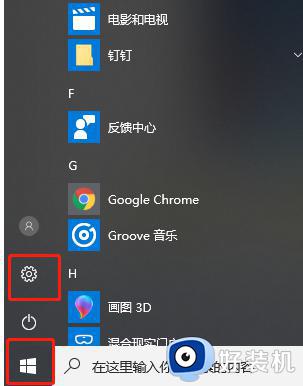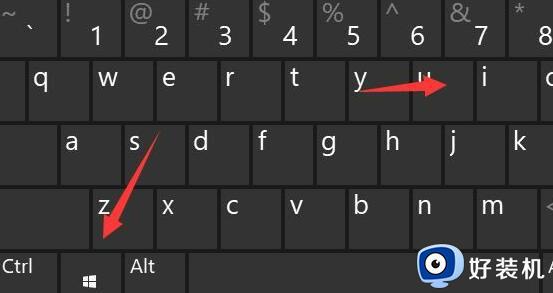win10电脑键盘被锁了怎么打开 win10电脑键盘被锁了的解锁办法
时间:2023-03-02 09:23:47作者:qin
同学们在使用win10纯净版系统电脑的时候,有可能会因为你的某些误触等原因导致键盘被锁无法进行操作,最近就有很多同学都遇到了类似的情况,有的同学键盘无法输入数字,有的同学整个键盘都无法使用,针对这一问题,下面小编就给大家带来win10电脑键盘被锁了的解锁办法。
具体方法如下:
1、按下【win+R】打开运行窗口。
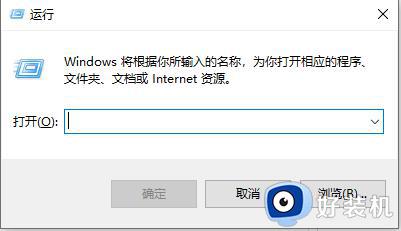
2、输入指令”osk",回车键,进入到电脑屏幕键盘。然后找到“NumLock”键也就是屏幕键盘上的“nlk”缩写键盘。只要用鼠标轻轻一点这个键,解锁就可以成功了。如果屏幕键盘没有numlock键,点击选项按键,勾选数字小键盘就可以了。
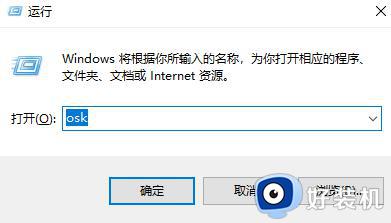
上文就是给大家总结的关于win10电脑键盘被锁了的解锁办法的全部内容了,平时大家在遇到这种情况的时候,就按照上述的方法进行操作就好了哦。